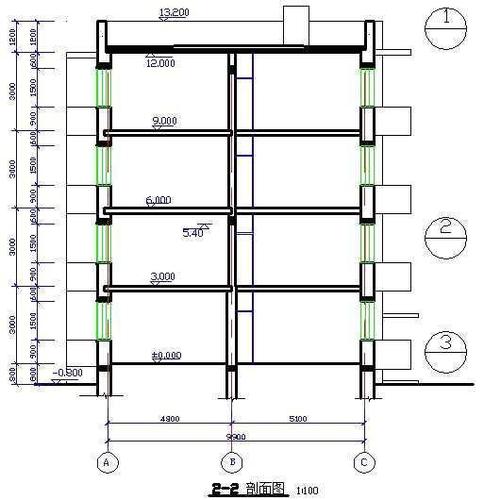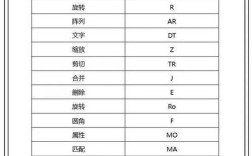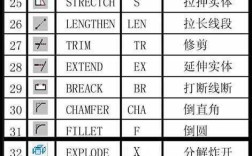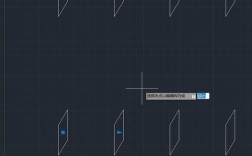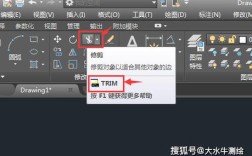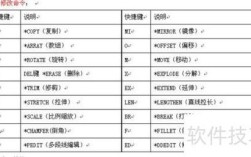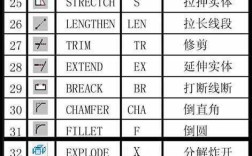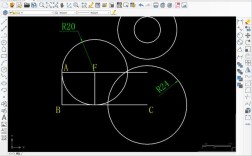CAD刨切命令是三维建模中常用的高效工具,主要用于通过剖切现有三维实体来创建新对象或查看内部结构,广泛应用于机械设计、建筑建模和工业制造等领域,该命令的核心功能是通过定义剖切平面,将实体分割为两部分或直接提取截面,从而简化复杂模型的编辑与分析过程,以下是关于CAD刨切命令的详细解析。
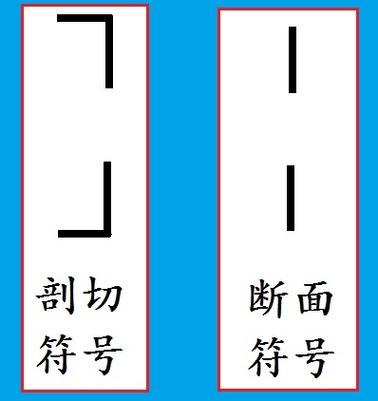
刨切命令的执行路径通常在“三维建模”工具栏或“修改”菜单中,不同版本的CAD软件(如AutoCAD、SolidWorks等)操作逻辑基本一致,但界面和快捷键可能略有差异,以AutoCAD为例,用户可通过输入“SLICE”命令或点击相应图标启动命令,随后需选择要剖切的三维实体,系统会提示指定剖切平面,用户可通过多种方式定义平面:一是通过三点确定平面(如起点、端点和任意点);二是选择已有对象(如圆、椭圆、二维多段线等)所在的平面;三是使用当前视图平面、Z轴方向或XY/YZ/ZX平面作为剖切面,剖切平面定义完成后,需选择保留的对象,即指定剖切后要保留的部分,系统默认保留两侧实体,但用户可通过“保留两侧”或“保留一侧”选项控制结果。
刨切命令的操作流程可分为四步:选择目标实体,支持框选或单选,可同时处理多个对象;定义剖切平面,根据设计需求选择合适的平面定义方式,例如在机械零件中,常通过“三点”方式精准定位剖切面;设置保留选项,若需提取截面而非分割实体,可结合“SECTION”命令生成截面平面;确认操作,系统将根据参数生成剖切结果,值得注意的是,剖切后的实体仍保持原有图层和属性,且可通过“并集”“差集”等布尔运算进一步编辑,剖切命令对实体的拓扑结构有要求,需确保实体为封闭的“三维实体”而非曲面或网格,否则可能报错。
刨切命令的优势在于其灵活性和精确性,在建筑设计中,通过剖切建筑模型可快速生成剖面图,直观展示内部结构;在机械设计中,剖切复杂零件可分析内部装配关系或加工特征,但使用时需注意常见问题:若剖切后实体异常,需检查是否为非封闭实体;若剖切位置偏移,应重新确认平面定义点的坐标;若无法保留两侧,需检查命令设置是否启用了“保留两侧”选项,为提高效率,建议结合坐标输入、对象捕捉等辅助工具,确保剖切平面定位准确,剖切前可备份原实体,避免误操作导致数据丢失。
以下是关于CAD刨切命令的常见问题解答:
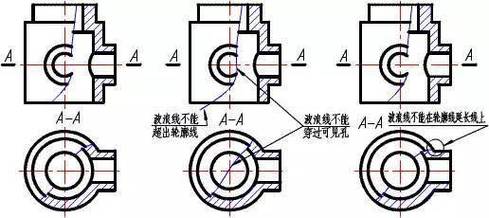
Q1:刨切命令与截面命令(SECTION)有何区别?
A:刨切命令(SLICE)会实际分割实体,生成独立的新对象;而截面命令(SECTION)仅生成剖切平面与实体的交集,即截面轮廓,不改变原实体,剖切命令可将一个立方体分为两个独立部分,而截面命令仅生成一个矩形截面线,实体仍保持完整。
Q2:如何通过刨切命令创建空心实体?
A:可通过两次剖切实现,用刨切命令移除实体外部多余部分,形成初步轮廓;在内部定义一个小尺寸剖切平面,再次剖切并移除中心部分,最终生成空心结构,也可结合“差集”布尔运算,先创建剖切面作为切割工具,再用原实体减去该工具,实现相同效果。